新手必看:
系统文件一般有二种格式:ISO格式和GHO格式。ISO格式又分为原版系统和GHOST封装系统二种。只要用解压软件WinRAR解压后有大于600M(WIN7一般2G)以上的GHO文件的,是GHOST封装系统,PE里的电脑店智能装机PE版软件可以直接支持还原安装。如果解压后没有大于600M以上的GHO文件的是原版ISO格式系统,要用安装原版XP和WIN7的方法安装,详细步骤请看相关教程。下文的教程主要针对GHOST封装版的系统,即gho系统或者iso内含系统gho的情况。
主要步骤:
第一步:制作前的软件、硬件准备
第二步:用电脑店U盘装系统软件制作启动U盘
第三步:下载您需要的gho系统文件并复制到U盘中
第四步:进入BIOS设置U盘启动顺序
第五步:用U盘启动快速安装系
详细步骤:
第一步:制作前的软件、硬件准备
1、U盘一个(建议使用1G以上U盘)
2、下载电脑店U盘装系统软件(这里我们使用电脑店装机工具,官网下载地址:http://u.diannaodian.com/down/ 选择装机版下载即可,下面有使用截图)
3、下载您需要安装的ghost系统(可以去网上下载win7或者xp系统,百度一下就有了)
第二步:用电脑店U盘装系统软件作启动盘
1、运行程序之前请尽量关闭杀毒软件和安全类软件(本软件涉及对可移动磁盘的读写操作,部分杀软的误报会导致程序出错!)下载完成之后Windows XP系统下直接双击运行即可,Windows Vista或Windows7/8系统请右键点以管理员身份运行。
点击进入电脑店U盘装系统-程序下载和运行
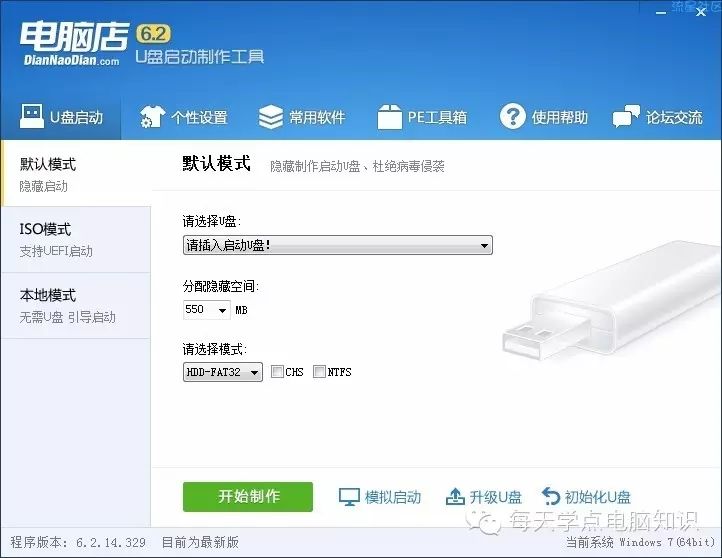
2、插入U盘之后点击 “开始制作”按钮,程序会提示是否继续,确认所选U盘无重要数据后开始制作:
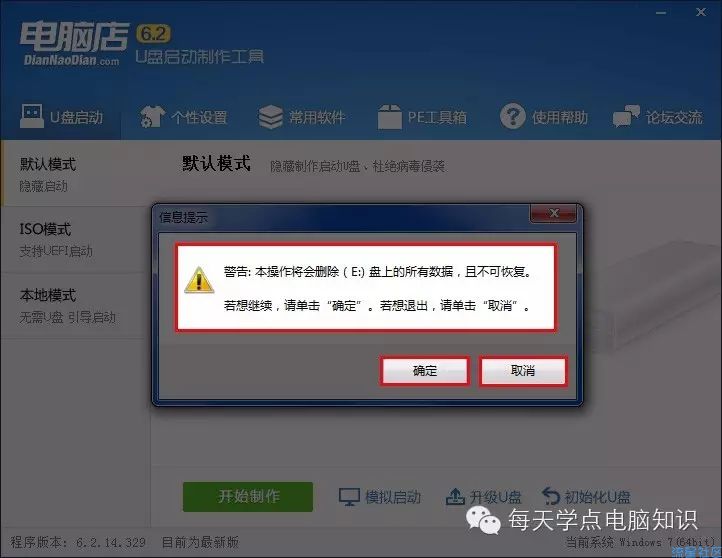
制作过程中不要进行其它操作以免造成制作失败,制作过程中可能会出现短时间的停顿,请耐心等待几秒钟,当提示制作完成时安全删除您的U盘并重新插拔U盘即可完成启动U盘的制作。
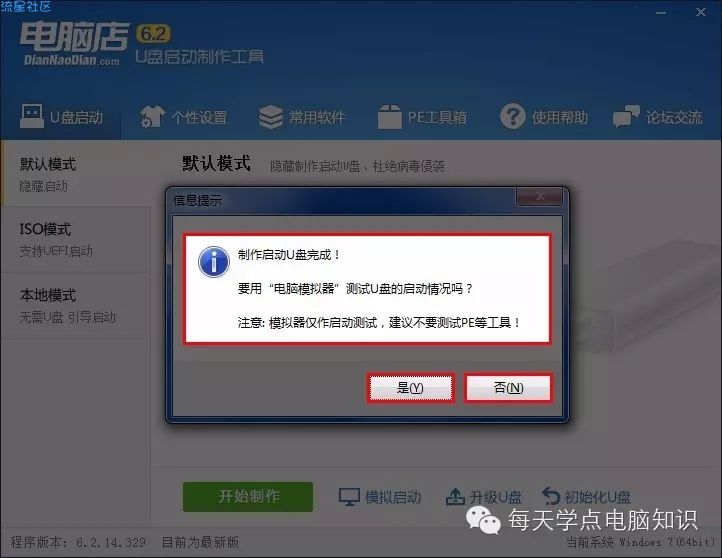
第三步:下载您需要的gho系统文件并复制到U盘中
将您自己下载的GHO文件或GHOST的ISO系统文件复制到U盘“GHO”的文件夹中,如果您只是重装系统盘不需要格式化电脑上的其它分区,也可以把GHO或者ISO放在硬盘系统盘之外的分区中。
第四步:进入BIOS设置U盘启动顺序
1、开机进入BIOS,各品牌电脑进入BIOS的按键见下图
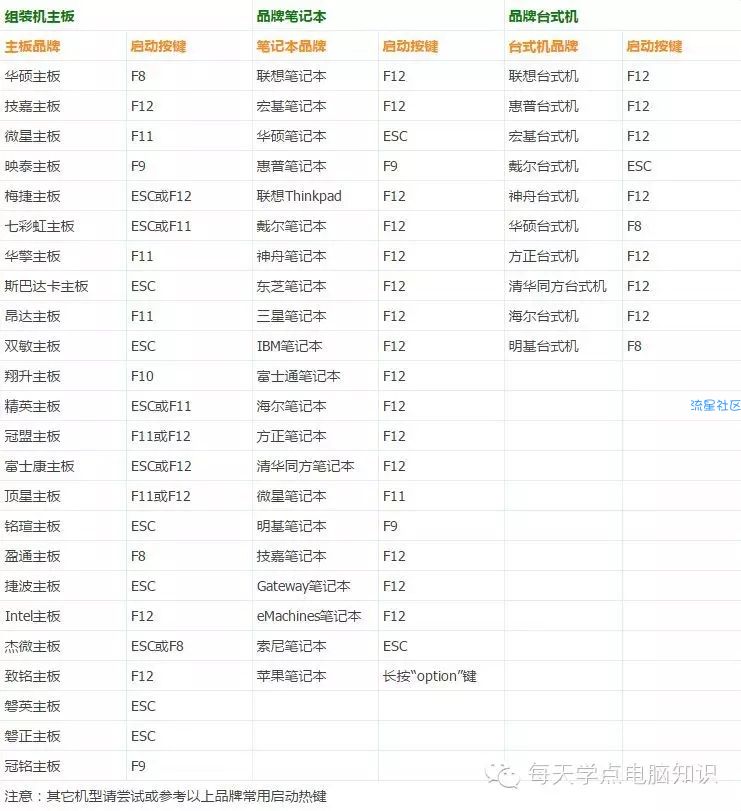
2、方向键切换到BOOT项。

3、将1ST BOOT 修改为USB HDD按F10保存更改。重启时有U盘,就会自动载入U盘。
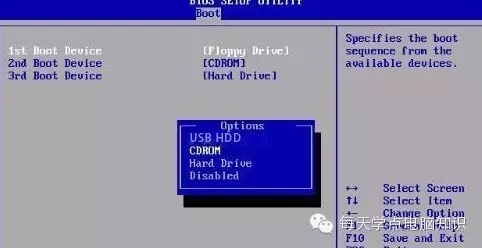
第五步:用U盘启动快速安装系统
(第一种方法)进PE用智能装机工具安装,以下是步骤详图:
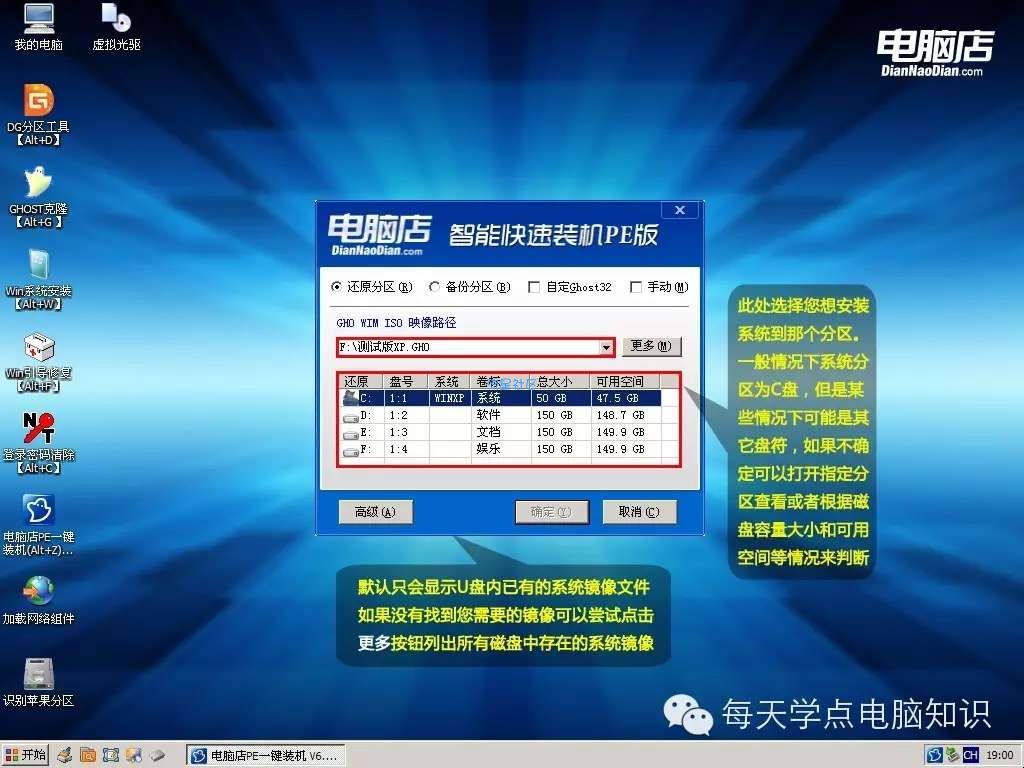
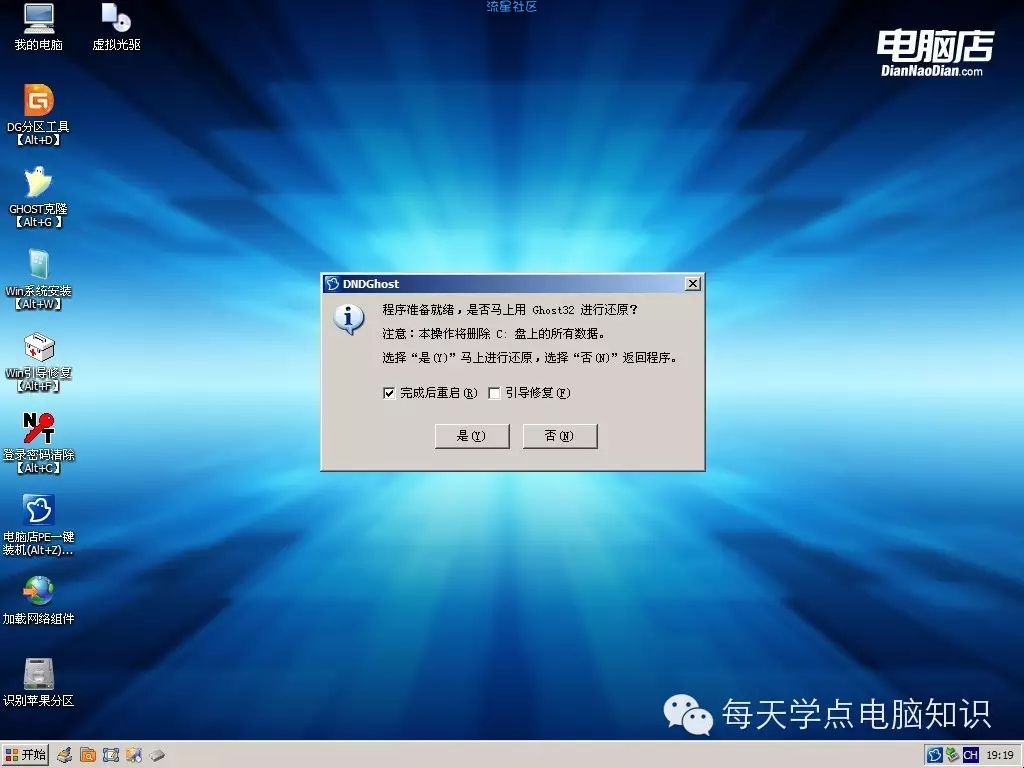
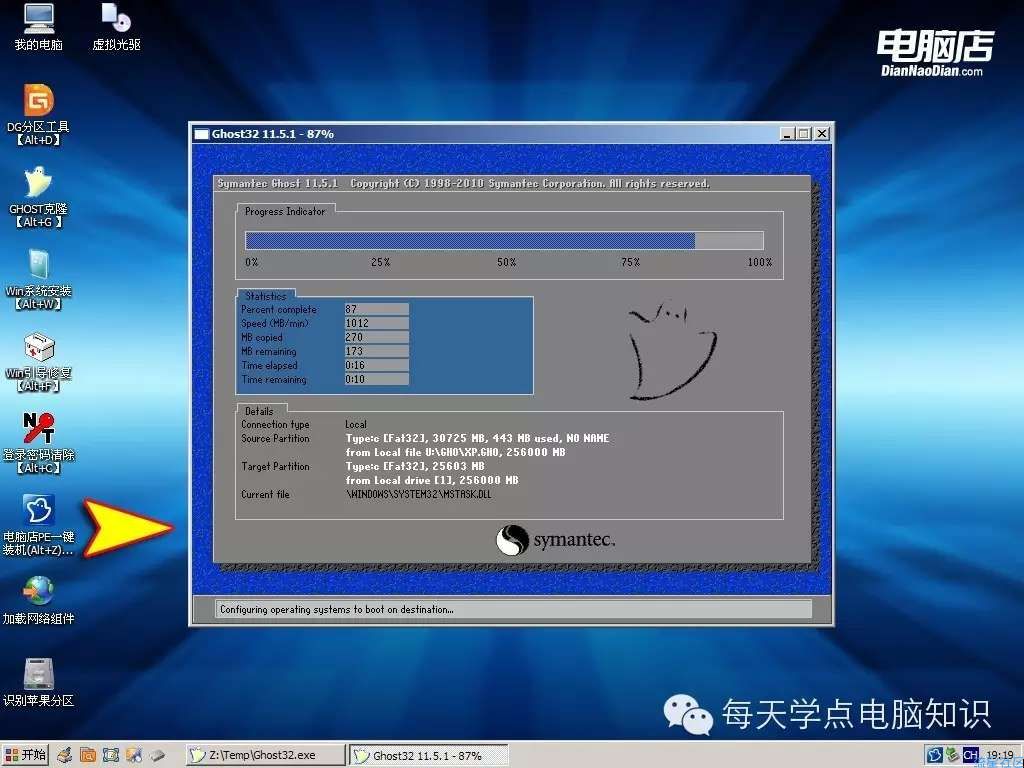
到这里,重装工作已经完成一半了,这时只要选择重启计算机,然后电脑重启之后会自动完成剩下的安装,自动安装完成会自动重启,再次重启之后,系统就已经安装完成了,怎么样,是不是很简单?
第二种方法,由于图片数量限制,见下个帖子。
【网络搬砖,侵权立删】
3条回复 |
最后回复于2019-12-5



 返回首页
返回首页
 玩机美化
玩机美化


